كيفية تقسيم ملفات MKV على نظامي التشغيل Mac و Windows: طرق عبر الإنترنت وغير متصل
MKV ليست مملوكة لأي براءة اختراع أو ترخيص ، مما يجعلها مجانية للاستخدام ومفتوحة للجميع. هذا يعني أنه يمكنك تحميلها على حساباتك الاجتماعية أو أي نظام أساسي لمشاركة الفيديو دون القلق بشأن مشكلات حقوق النشر. في واقع الأمر ، فإن MKV مقاومة للخطأ. لذلك ، حتى في حالة تلف الملف ، يمكنه استعادة التشغيل وعرض الفيديو تمامًا كما تشاهده عادةً.
من ناحية أخرى ، ستكون هناك أوقات تحتاج فيها إلى قص مقاطع فيديو MKV لمشاهدتها دون انقطاع. تحدث هذه الحالات عادةً عندما يكون هناك مقدمة طويلة في بداية الفيديو. أيضًا ، قد يتم إعاقتك في نشر مقاطع الفيديو المفضلة لديك على الإنترنت ، خاصةً عندما يكون للفيديو حجم ملف كبير. في هذه الحالة ، يمكنك قص ملف MKV. سيحتوي هذا المنشور على ملخص لأفضل الحلول العملية لـ تقليم MKV مقاطع الفيديو بسهولة كبيرة.

- الجزء 1. كيفية قص MKV على أنظمة تشغيل Mac / Windows
- الجزء 2. كيفية تقليم MKV عبر الإنترنت
- الجزء 3. أسئلة وأجوبة حول تقليم MKV
الجزء 1. كيفية قص MKV على أنظمة تشغيل Mac / Windows
1. محول الفيديو Vidmore
أحد أفضل برامج تشذيب سطح المكتب التي يجب أن تفكر فيها هو محول الفيديو فيدمور. تتيح لك هذه الأداة المتميزة معاينة الفيديو وتشذيبه في نفس الوقت. يوفر هذا البرنامج أيضًا مرونة في قص مقاطع الفيديو. يمكنك ضبط نقطتي البداية والنهاية بالثواني للتشذيب الدقيق.
بدلاً من ذلك ، يمكنك استخدام قلم التحديد للاحتفاظ بالأجزاء الأساسية فقط. أو استخدم ميزة Split لقص جزء البداية في الفيديو. علاوة على ذلك ، يتيح لك ذلك اقتصاص التأثيرات وتدويرها وضبطها وتطبيق المرشحات وإضافة ترجمات وغير ذلك الكثير. من ناحية أخرى ، إليك كيفية قص ملفات MKV باستخدام هذا البرنامج.
الخطوة 1. قم بتشغيل MKV Trimmer
أولاً ، قم بتنزيل التطبيق على جهاز الكمبيوتر الخاص بك. يمكنك تنزيله باستخدام ملف تنزيل مجاني الأزرار الواردة أدناه. قم بتثبيت التطبيق وتشغيله بعد ذلك.
الخطوة 2. استيراد فيديو MKV للتشذيب
بمجرد تشغيل التطبيق ، انقر فوق زائد معروض في واجهة الأداة. سيؤدي هذا إلى فتح ملف مستكشف الملفات على حاسوبك. حدد موقع وحدد الفيديو الذي تريد قصه. يمكنك أيضًا سحب الملف وإفلاته في البرنامج لاستيراد مقاطع الفيديو.
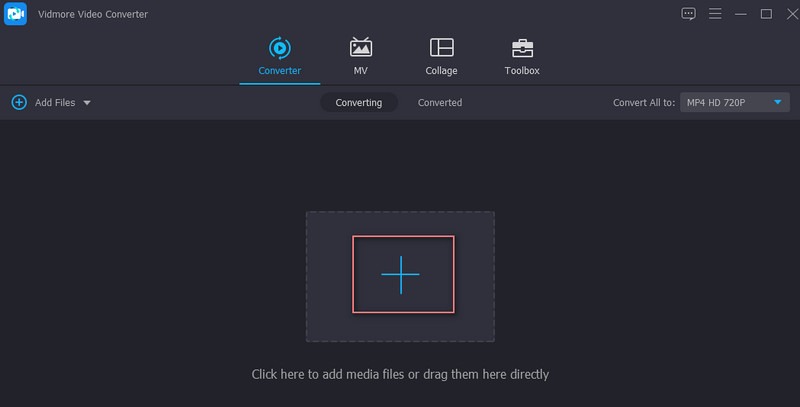
الخطوة 3. قص فيديو MKV
مقطع فيديو MKV بالنقر فوق يقطع زر. ثم يقطع ستظهر النافذة. من هنا ، يمكنك استخدام المقود أو ضبط نقطتي البداية والنهاية بالثواني. اسحب المقود الأيسر إلى النقطة التي تريد بدء القص عندها واسحب المقود الأيمن إلى النقطة التي تريد إنهاء قص المقطع فيها. اضغط على حفظ عندما تكون سعيدًا بالنتائج.

الخطوة 4. حفظ MKV قلص
لحفظ النسخة المقتطعة من فيديو MKV ، حدد التنسيق الصحيح من ملف الملف الشخصي صينية تحت علامة تبويب الفيديو. ثم اضغط على تحويل جميع زر لمعالجة الفيديو.
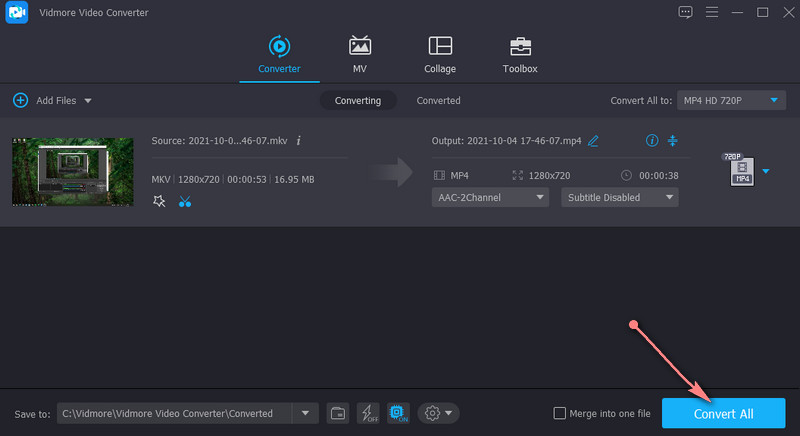
2. FFmpeg
تعتبر FFmpeg واحدة من أقوى أدوات معالجة الفيديو. يمكّنك من قص أي تنسيقات فيديو في أي وقت من الأوقات. باستخدام هذا البرنامج ، يمكنك قص ملفات MKV دون إعادة ترميزها ، مما يوفر الوقت عند عرض الملفات. ولكن كما يقول المثل ، مع القوة العظمى تأتي مسؤولية كبيرة. إذا كنت تستخدم FFmpeg ، فيجب أن تكون على دراية جيدة بصياغتها. يستخدم CLI ، والذي يمكن أن يكون مربكًا للمبتدئين. تعرف على كيفية قطع MKV دون عملية إعادة الترميز.
الخطوة 1. احصل على مثبت FFmpeg أولاً وقم بتثبيته.
الخطوة 2. افتح CMD وانتقل إلى المجلد حيث يوجد فيديو MKV.
الخطوه 3. اتبع بناء الجملة هذا لقص الفيديو: ffmpeg -ss الوقت -أنا إدخال الفيديو. بحلول ذلك الوقت ، ستدرك كيف يقوم FFmpeg بتقليم MKV.
الخطوة 4. ثم يمكنك كتابة هذا الأمر ffmpeg -ss 00:00:25 -i inputvideo.mkv -to -00: 00: 53 -c: v copy -c: a copy outputvideo.mkv. تقوم هذه المعلمة بتوجيه FFmpeg لقص الفيديو بدءًا من الثانية 25 وتنتهي عند الثانية 53. أخيرًا ، اضغط على Enter لتنفيذ الأمر.
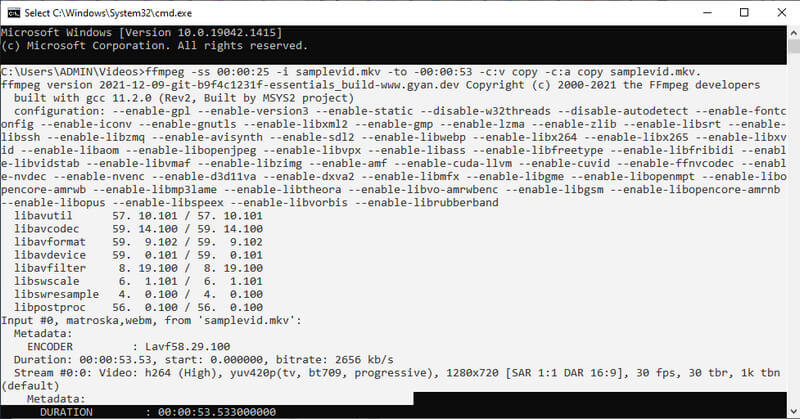
3. VLC
VLC هو مشغل وسائط مجاني ومفتوح المصدر مصمم لمشاهدة مقاطع الفيديو بجميع التنسيقات تقريبًا. إلى جانب ذلك ، يأتي مع وظائف تحرير الفيديو. يتضمن قص أو قص مقاطع الفيديو بأي تنسيق. إذا كنت مهتمًا بمعرفة كيفية قص ملف MKV في VLC ، فراجع الخطوات أدناه.
الخطوة 1. أولاً ، ستحتاج إلى تثبيت البرنامج على جهاز الكمبيوتر الخاص بك.
الخطوة 2. قم بسحب وإسقاط ملف MKV مباشرة في نافذة VLC لاستيراد الفيديو.
الخطوه 3. انقر على رأي القائمة لفتح عناصر التحكم في التحرير. ثم حدد ضوابط متقدمة. يجب أن تشاهد قائمة وظائف أخرى في النافذة السفلية.

الخطوة 4. حدد النقطة في الفيديو حيث تريد بدء التشذيب. اضغط على لعب زر متبوعًا بملحق سجل زر. عندما تريد إيقاف التشذيب ، اضغط على وقفة زر.
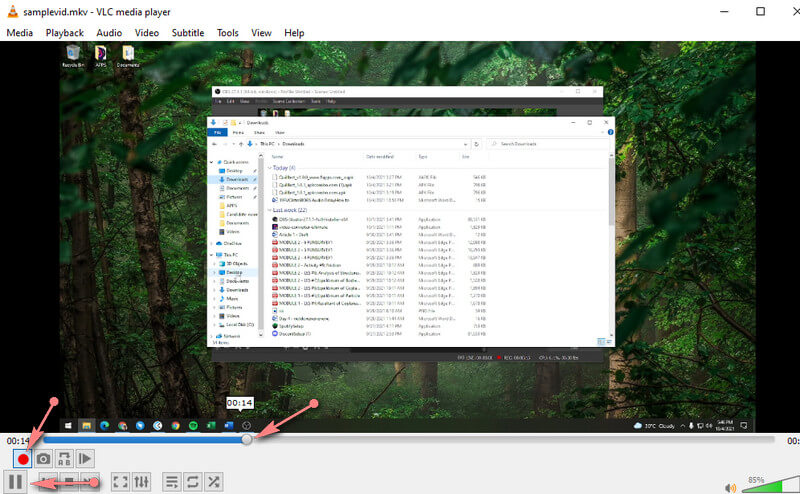
الجزء 2. كيفية تقليم MKV عبر الإنترنت
1. VideoToolbox
إذا كنت لا تحب تنزيل تطبيق على جهازك لتوفير مساحة على القرص ، فقد تكون الأدوات عبر الإنترنت مناسبة لاحتياجاتك. VideoToolbox هي أداة خدمة مجانية لتحرير مقاطع الفيديو عبر الإنترنت. يمكنك قص أو تقسيم مقاطع الفيديو. بالإضافة إلى ذلك ، يمكنك دمج عدة مقاطع فيديو في مقطع واحد. لقص ملفات MKV عبر الإنترنت ، اتبع الخطوات أدناه.
الخطوة 1. قم بزيارة موقع VideoToolbox وقم بتسجيل الدخول باستخدام حساب Gmail الخاص بك.
الخطوة 2. الآن ، انقر فوق مدير الملفات الخيار في القائمة الجانبية اليسرى وابدأ في تحميل مقاطع فيديو MKV بالنقر فوق ملف اختر ملف زر. بمجرد الانتهاء ، انقر فوق رفع زر.
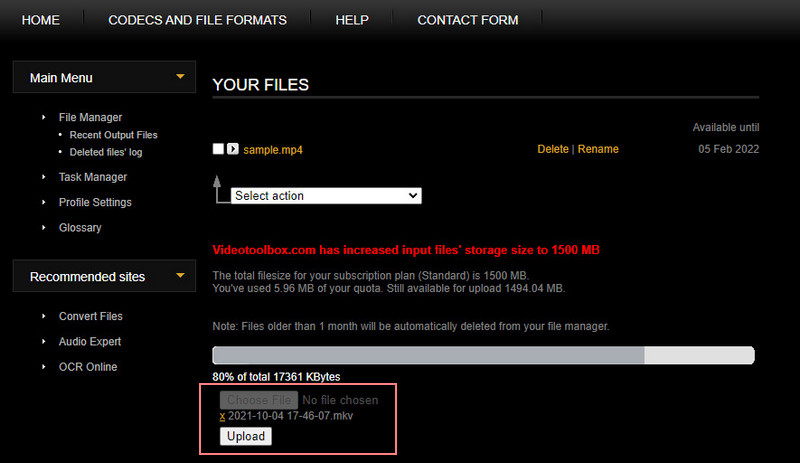
الخطوه 3. بعد ذلك ، ضع علامة اختيار في خانة الاختيار الخاصة بالفيديو الذي تحاول قصه. ثم انقر فوق اختر فعلا قائمة منسدلة ، وسترى قائمة من الخيارات. أختر قص / انقسام الملف.
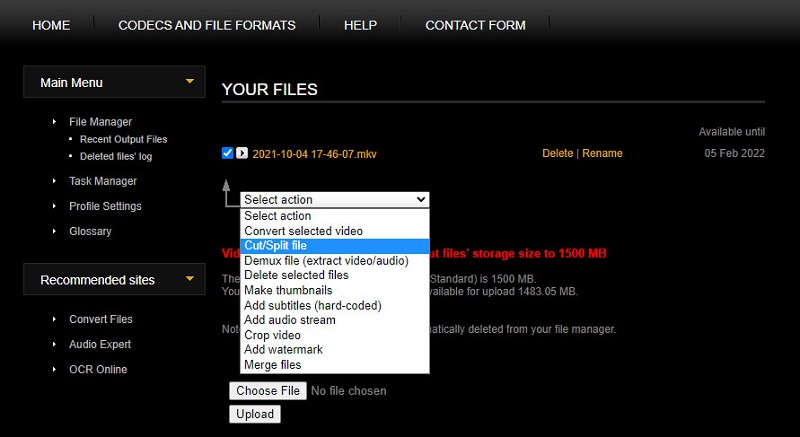
الخطوة 4. أخيرًا ، قم بتعيين وقت البدء ووقت الانتهاء. ثم انقر فوق قص الشريحة (نفس الشكل) لقص ملف MKV دون إعادة ترميزه. بعد بضع ثوانٍ ، يمكنك تنزيل الإصدار الأخير من الملف.
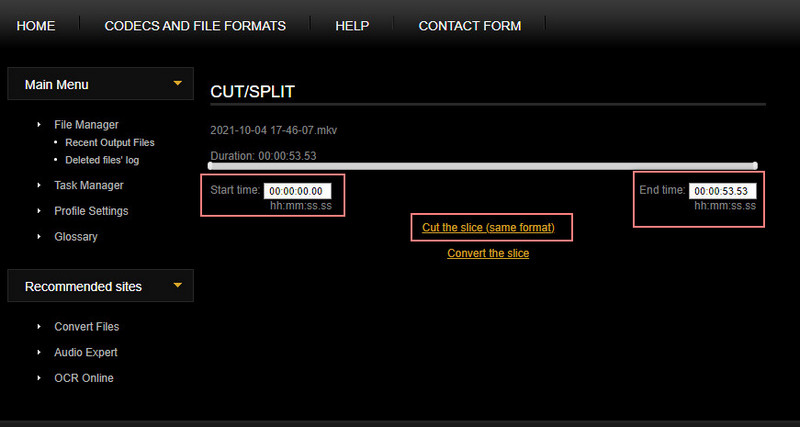
2. قطع الفيديو على الإنترنت
Online Video Cutter هو برنامج آخر عبر الإنترنت ومفيد لمعالجة مقاطع الفيديو. تدعم أداة التشذيب هذه أي تنسيق فيديو تقريبًا ، بما في ذلك MKV ، و MOV ، و MP4 ، وما إلى ذلك. والأفضل من ذلك كله ، أنها تأتي مع ميزة تتيح لك تعطيل إعادة الترميز أثناء العملية. سيساعدك هذا على توفير الوقت عند حفظ الملف. بصفتك أداة تشذيب عبر الإنترنت ، يمكننا القول أنه يمكنك قص ملفات MKV على نظام Mac أو Windows نظرًا لأنه يعمل على أي متصفح ويب. فيما يلي العملية خطوة بخطوة حول كيفية الاستفادة منها.
الخطوة 1. باستخدام متصفح على جهاز الكمبيوتر الخاص بك ، قم بالوصول إلى موقع Online Video Cutter.
الخطوة 2. اضغط على افتح الملف زر من الصفحة الرئيسية ، وقم بتحميل ملف MKV الذي ترغب في قصه.
الخطوه 3. تقوم بسحب المقبض الأيمن والأيسر لقص أو تحديد وقت البداية والنهاية.
الخطوة 4. بعد اتباع الخطوات المذكورة أعلاه ، انقر فوق الزر حفظ لتطبيق التغييرات.
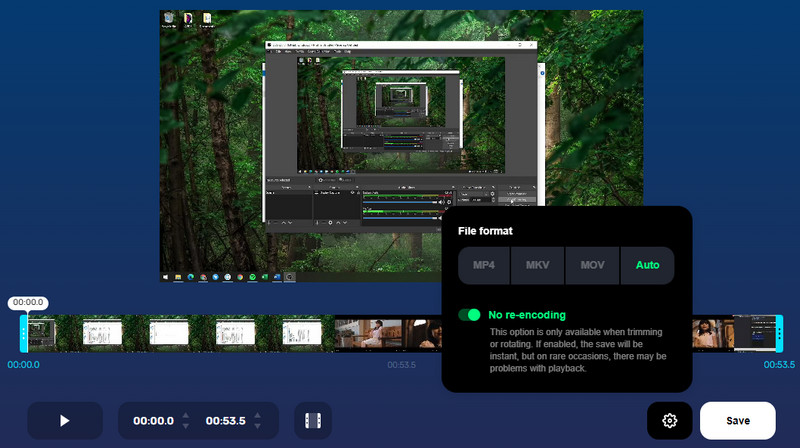
الجزء 3. أسئلة وأجوبة حول تقليم MKV
كيفية قص MKV على نظام التشغيل Windows 10؟
إذا كنت ترغب في قص ملفات MKV على نظام التشغيل Windows 10 ، فيمكنك استخدام أي أداة تشذيب فيديو تدعم نظام التشغيل Windows 10. يمكن أن تساعدك جميع البرامج المذكورة أعلاه في حل هذه المشكلة.
كيف تقليم MKV دون فقدان الجودة؟
يمكن أن يكون الحفاظ على الجودة الأصلية لملف MKV عاملاً عند قصه. باستخدام Vidmore Video Converter ، يمكنك توقع جودة بلا خسارة عند قص مقاطع الفيديو وتقسيمها ودمجها.
هل يمكنني قص ملفات MKV على جهاز Mac؟
نعم. يمكنك البحث عن الأدوات عبر الإنترنت التي تدعم اقتطاع الفيديو على Mac. سنأخذ VLC كمثال. يدعم هذا البرنامج متعدد المنصات أجهزة Windows و Mac و Android و iPhone.
خاتمة
في المرة القادمة تحتاج إلى تقليم MKV ملفات الفيديو ، يمكنك الاعتماد على البرامج المذكورة في هذا المنشور. ببساطة اختر الأداة التي تناسب تفضيلاتك جيدًا. ومع ذلك ، فمن الأفضل دائمًا تجربتها واحدًا تلو الآخر لتحديد أفضل برنامج وفقًا لذوقك.
نصائح MKV
-
تحرير MKV
-
اقتصاص الفيديو
-
تحويل MKV


